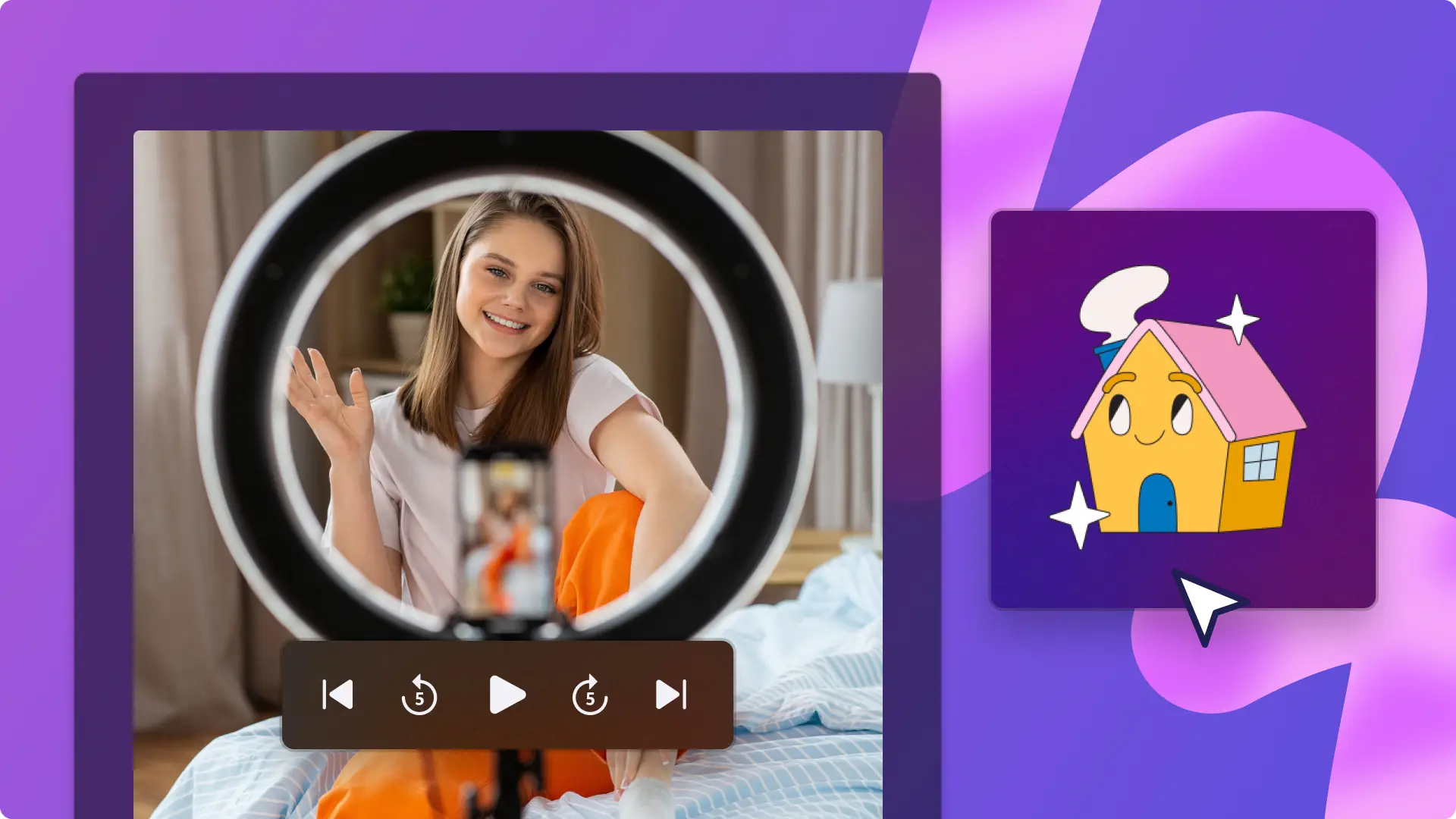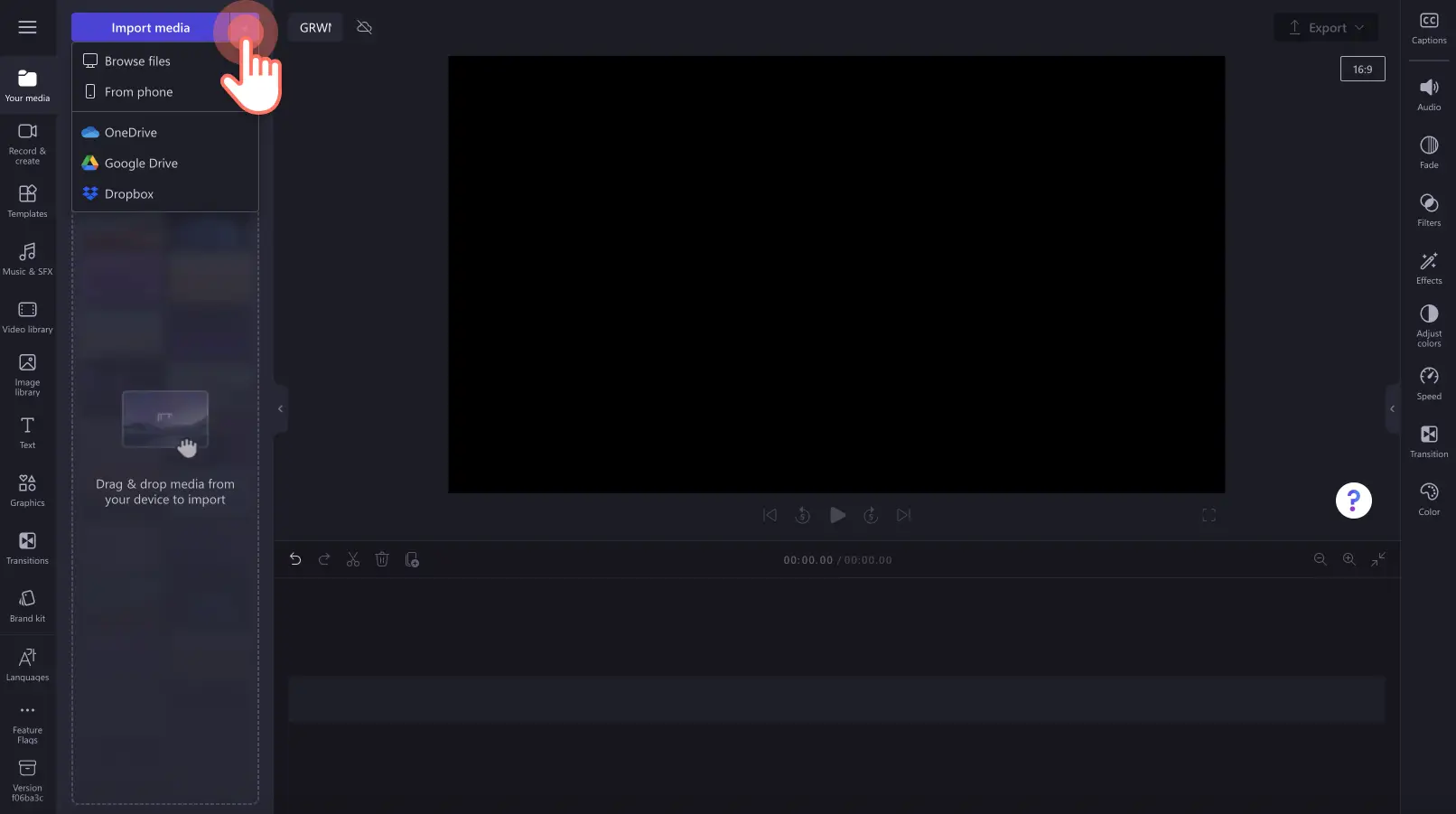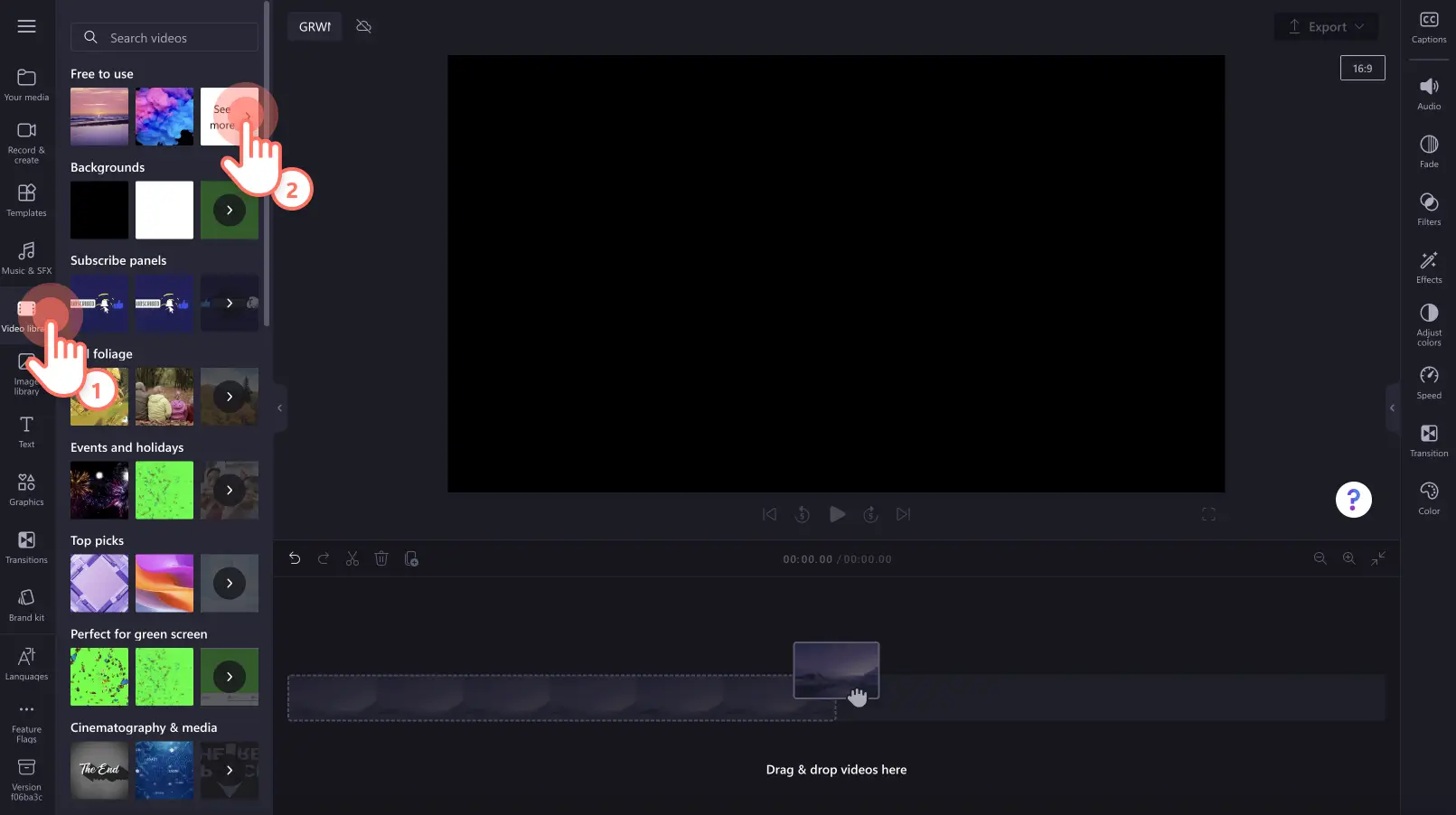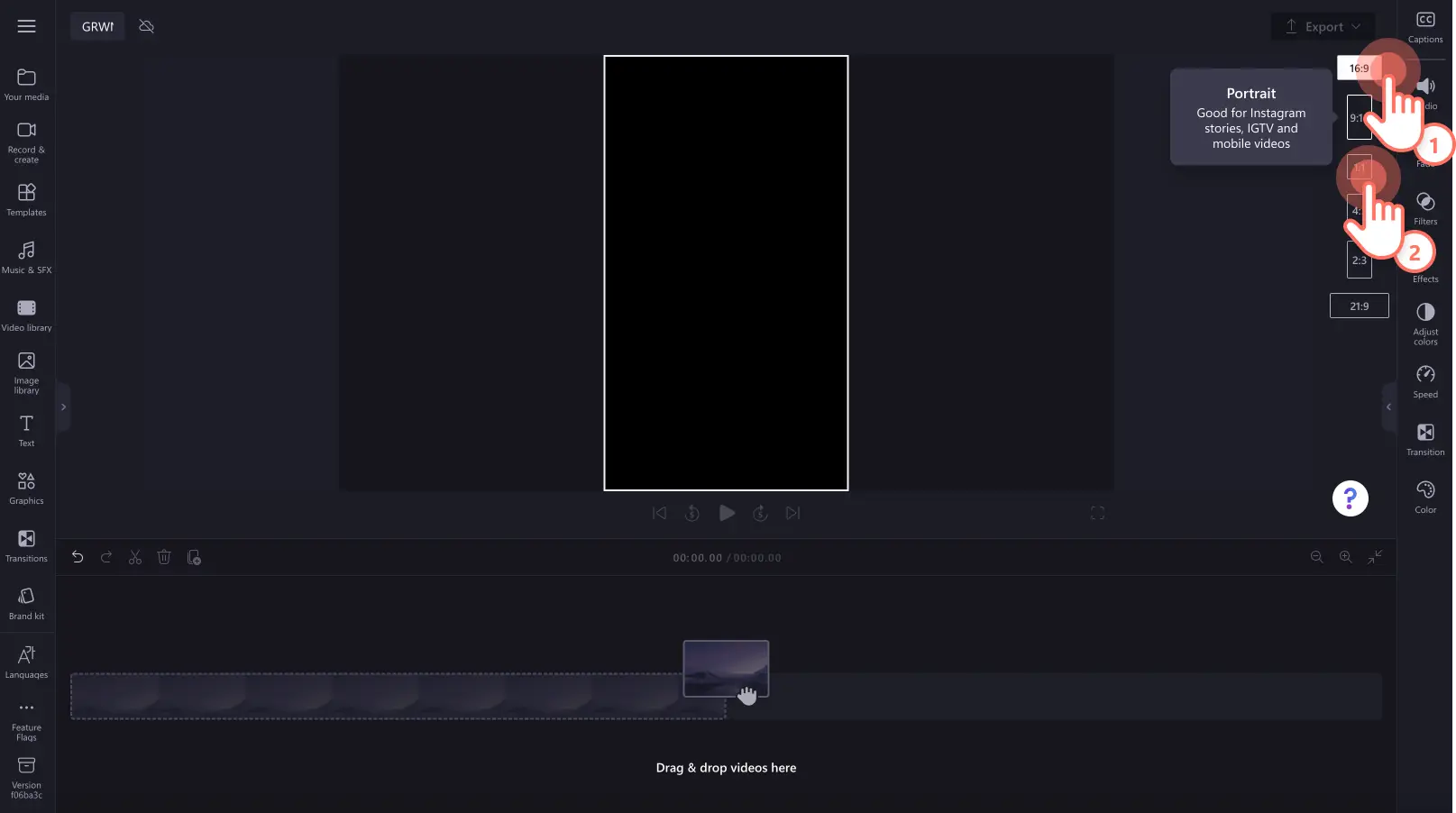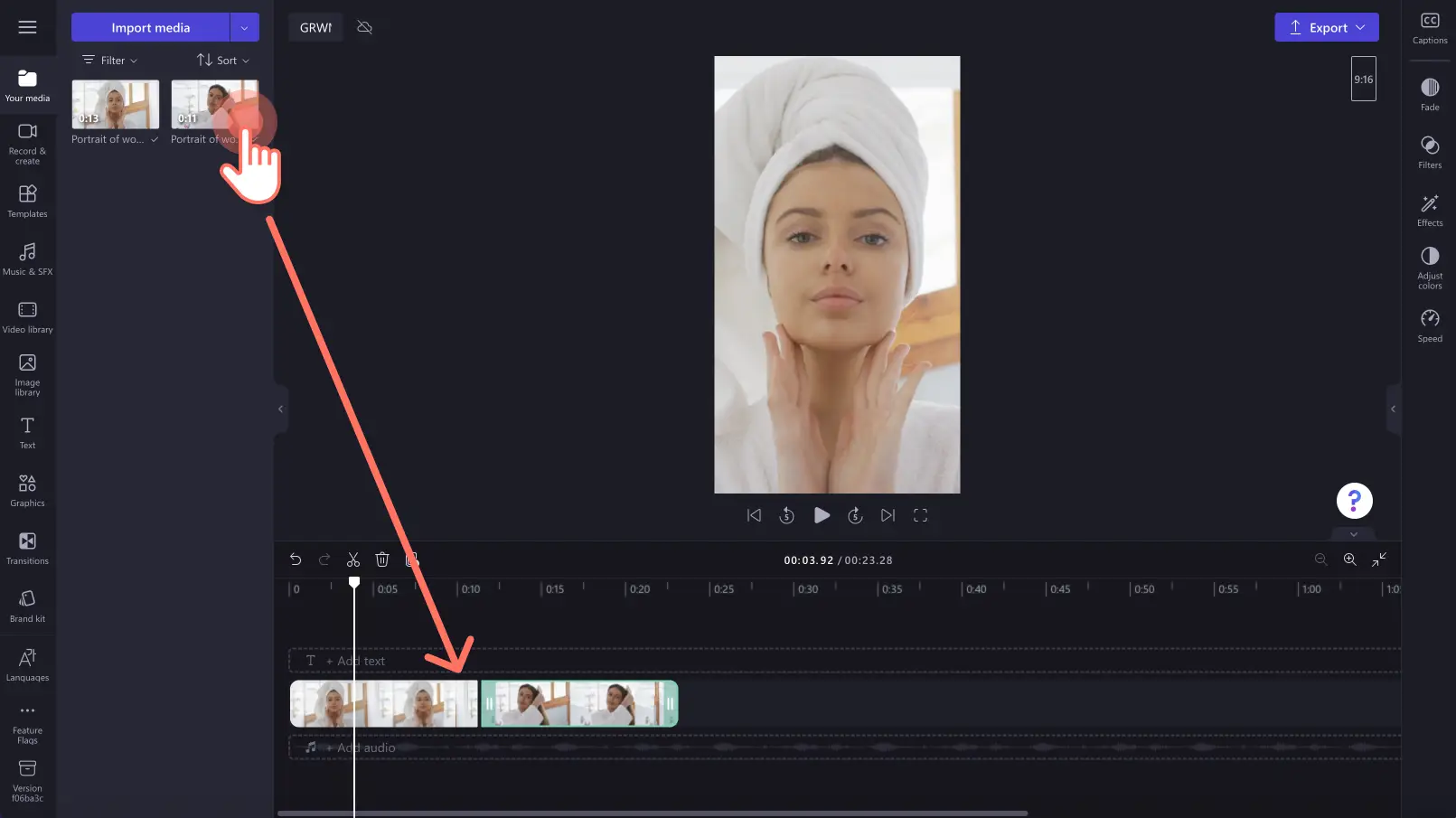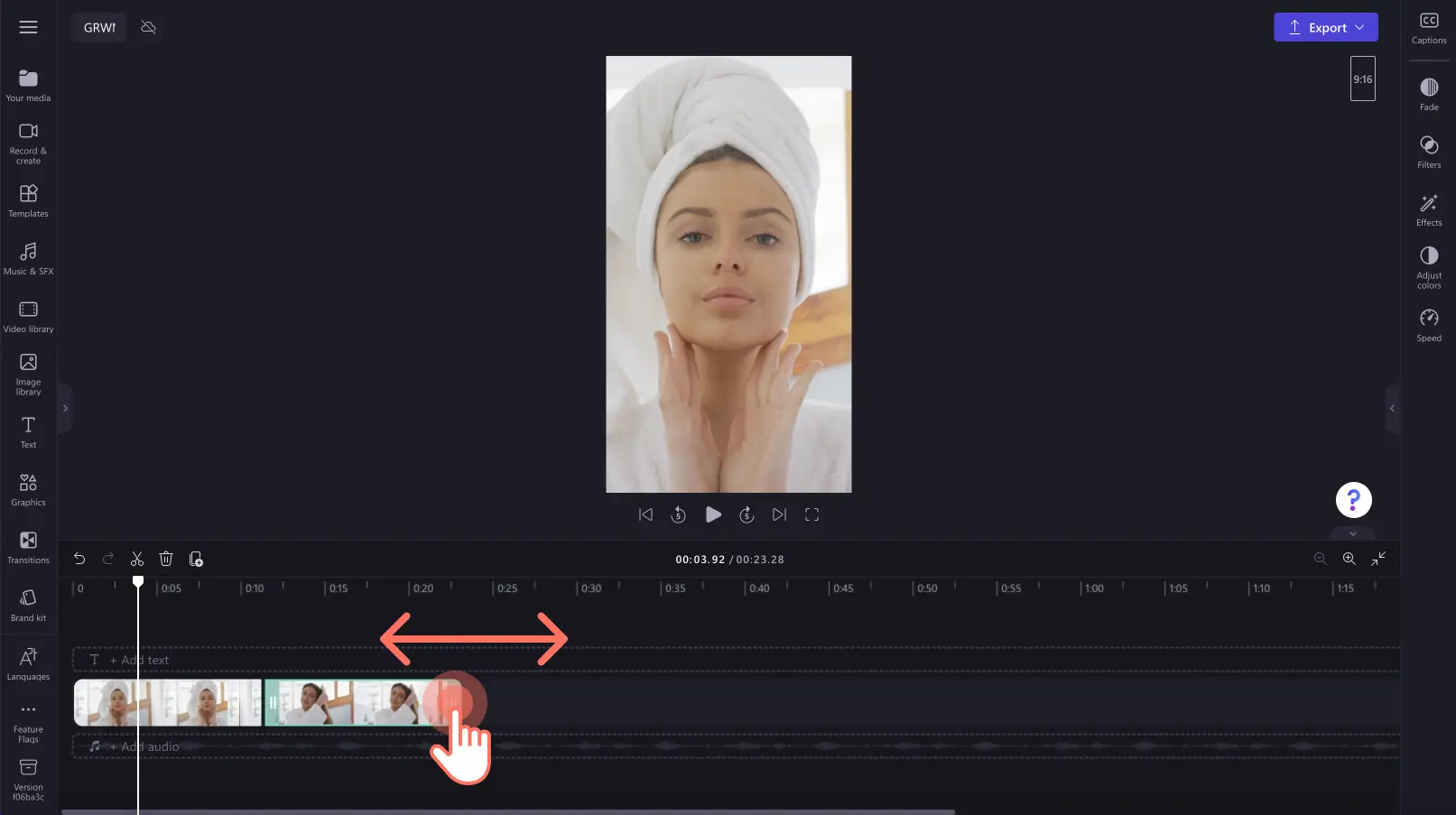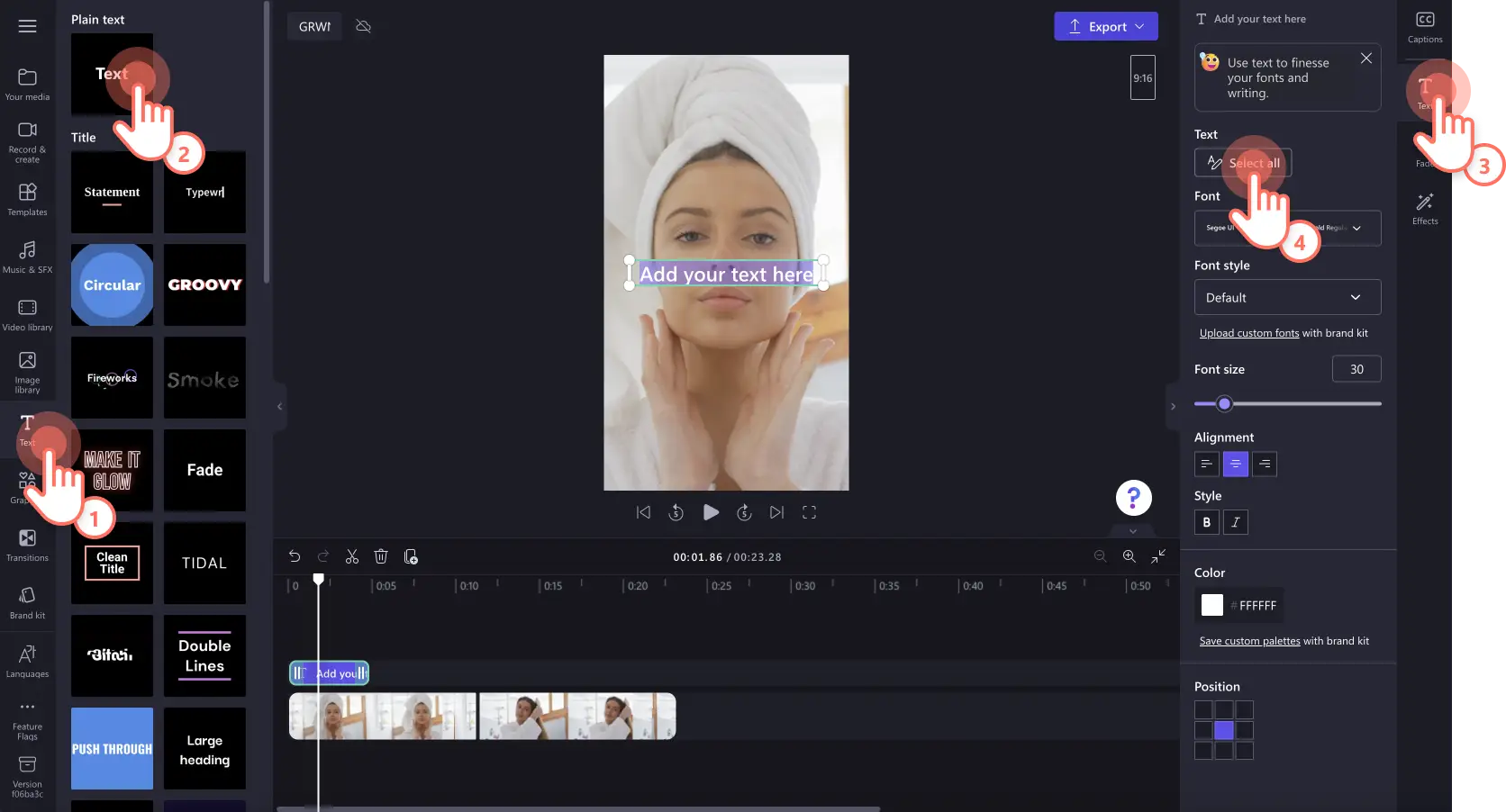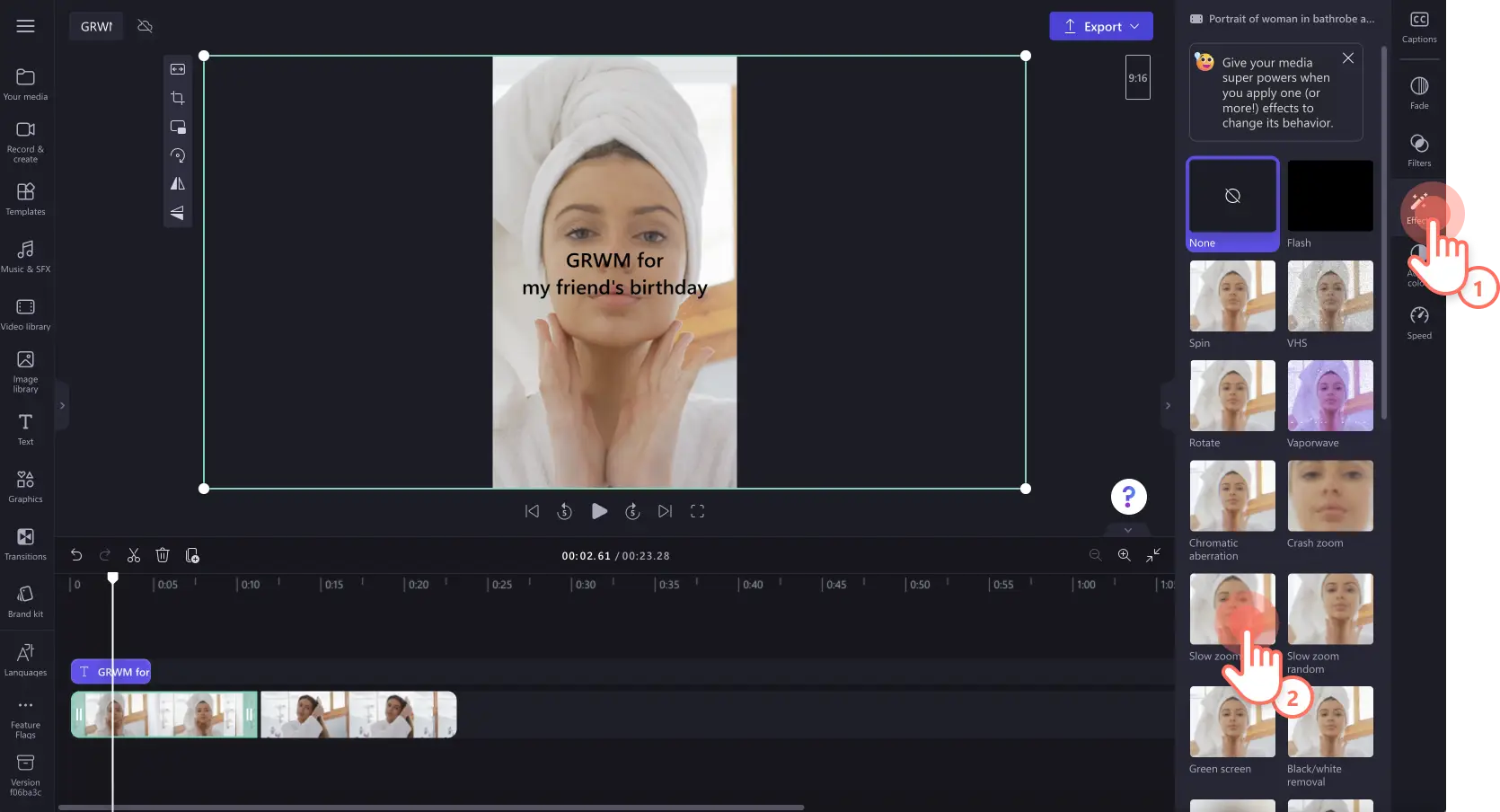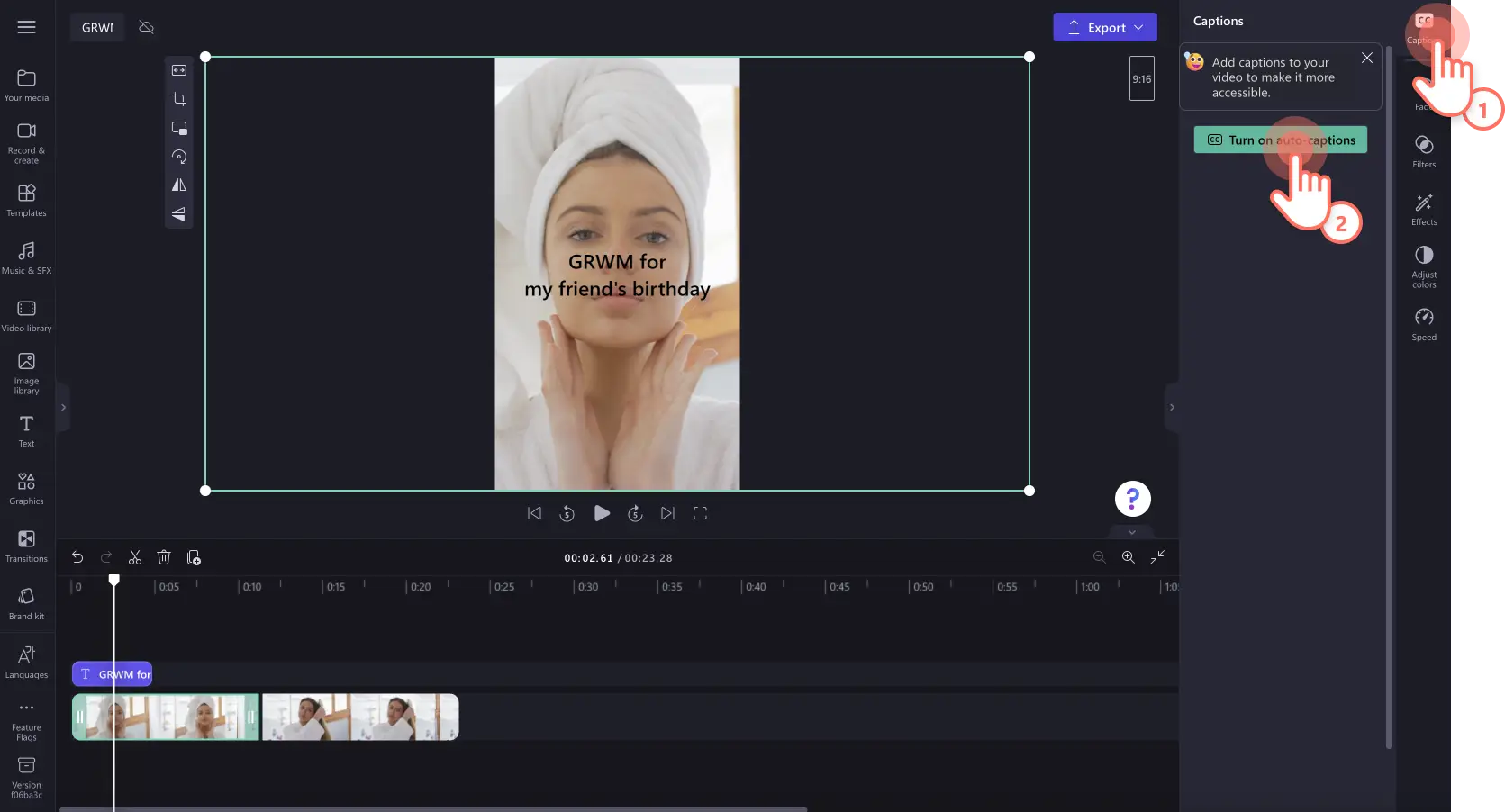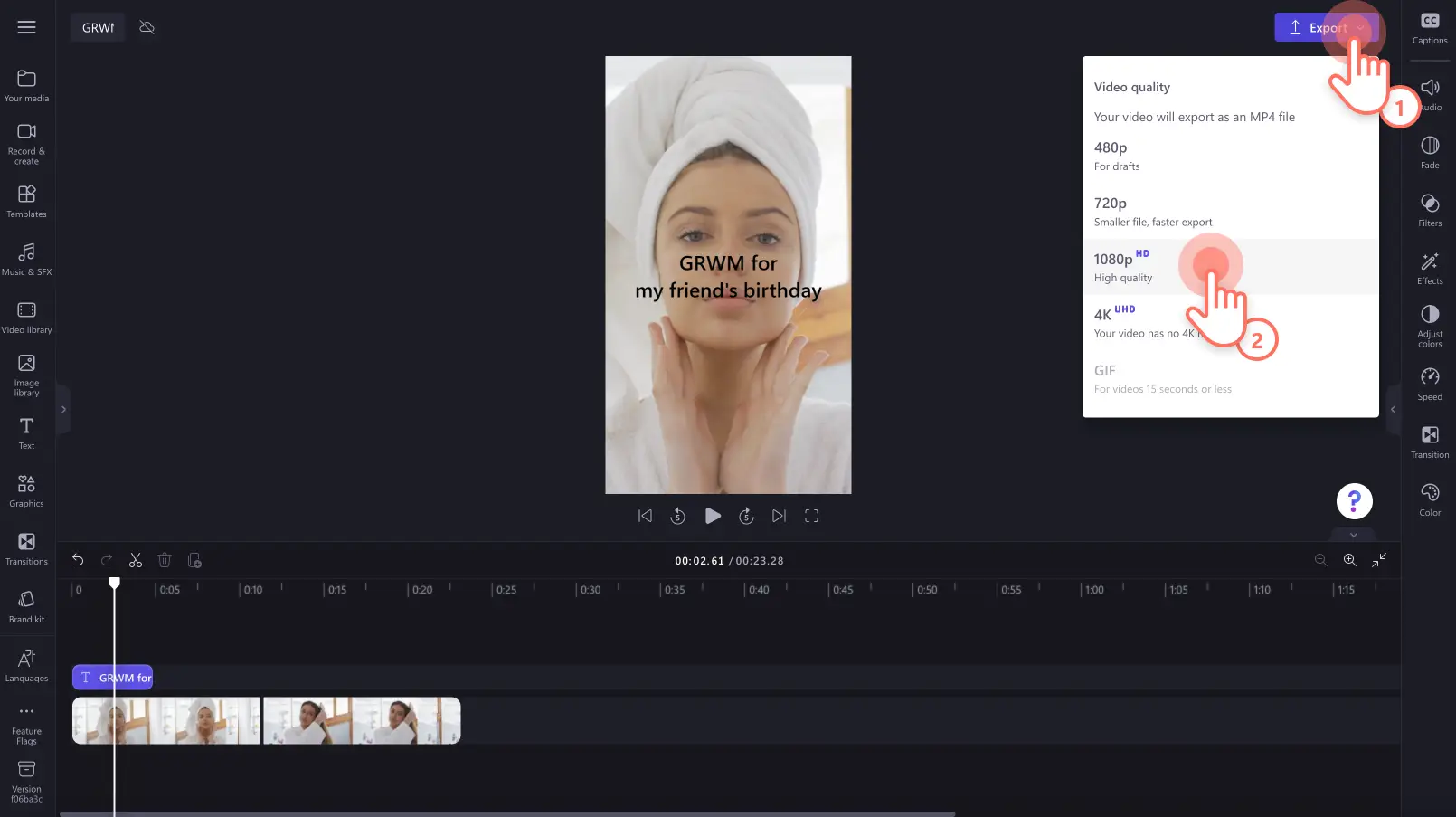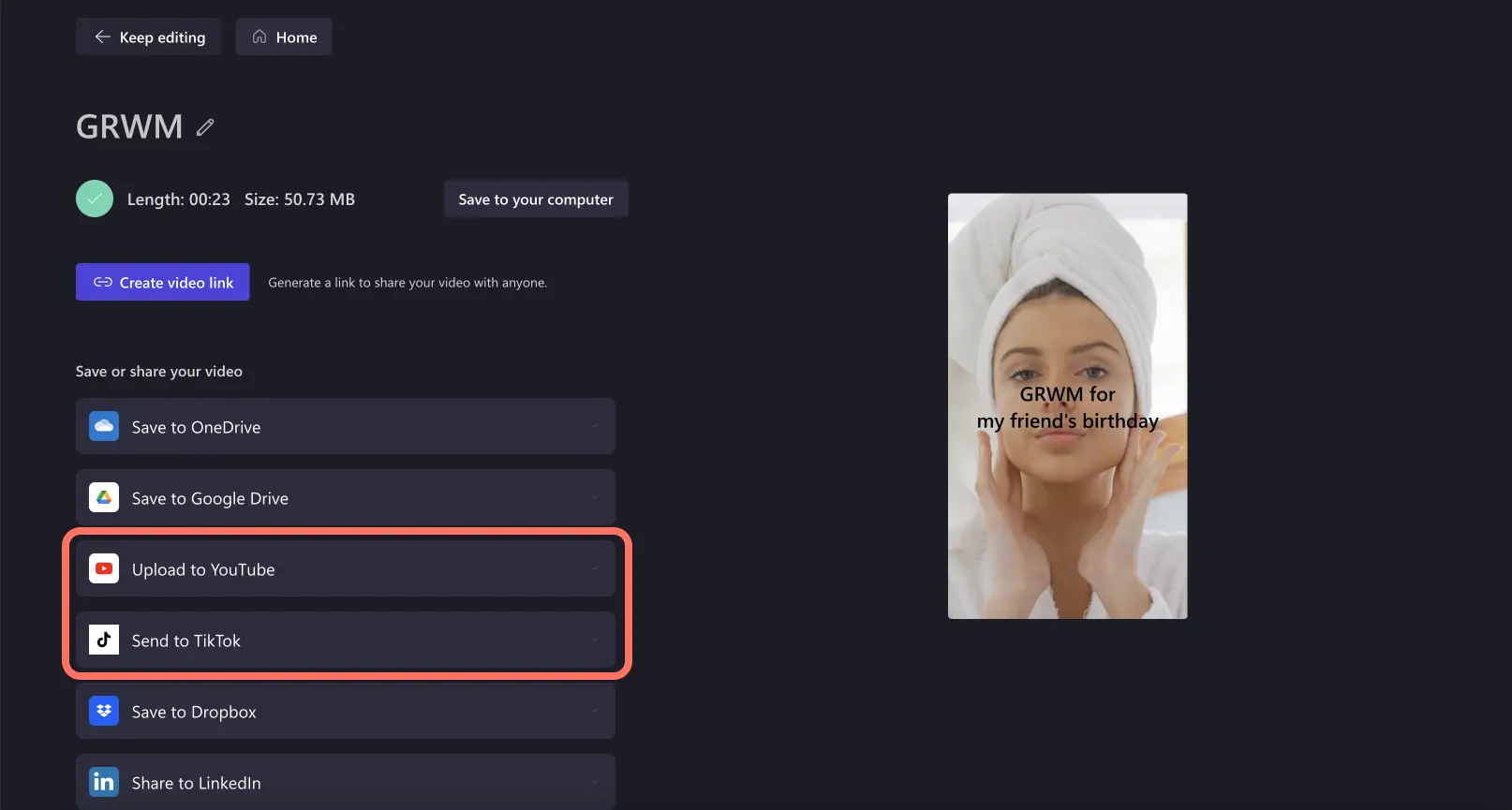«¡Atención! Los recortes de pantalla de este artículo son de Clipchamp para cuentas personales. Los mismos principios se aplican a las cuentas de Clipchamp para el trabajo y centros educativos».
En esta página
¿Te estás preparando para un evento especial, el trabajo o simplemente un día normal? Crea un vídeo "prepárate conmigo" (GRWM por sus siglas en inglés) en el que te grabes haciendo tu rutina de belleza y cuidado de la piel y eligiendo tu atuendo para el día.Estos vídeos son una mezcla de vlog, vídeo tutorial y vídeo de "antes y después", y son populares en todas las plataformas de redes sociales.
Tanto si eres un YouTuber profesional, un influencer de Instagram o un creador de TikTok, crea un vídeo de GRWM desenfadado y auténtico que haga que tus espectadores sientan que se están preparando contigo.
Explore cómo hacer vídeos GRWM usando increíbles características de edición como transiciones, voz en off de IA y subtítulos con Clipchamp.
¿Qué es un vídeo de GRWM?
Un vídeo "prepárate conmigo" (GRWM) es un estilo popular de contenido de vídeo en el que los creadores se graban charlando y preparándose para el día o un evento especial. Un vídeo de GRWM suele empezar con una breve introducción sobre el evento o la ocasión. A continuación, el creador o creadora repasa sus rutinas de belleza, incluyendo el maquillaje, el cuidado de la piel y el peinado. Terminan con una comparación del "antes y el después" y muestran el look final, incluyendo el atuendo y los accesorios.
Crear este tipo de contenido en vídeo es la forma perfecta de conectar con tus espectadores a un nivel más personal, permitiéndoles que te conozcan mejor y compartiendo tus productos, opiniones y consejos favoritos. Los vídeos de GRWM pueden ser vídeos patrocinados por RR. PP. en plataformas como YouTube, Reels de Instagram y TikTok, ya que también pueden servir de vídeo de reseña.
3 ideas populares de vídeos de GRWM con ejemplos
Vídeos de GRWM de evento
Comparte tu rutina de belleza y la preparación para un evento con tu público para crear un vídeo de GRWM interesante y desenfadado. Este estilo de vídeo de GRWM no es necesariamente un tutorial, sino más bien una forma entusiasta de que los creadores compartan su rutina, sus productos favoritos y su selección de ropa. Crea vídeos de GRWM para eventos o para un día informal, con el fin de hacer brillar tu personalidad y compartir contenido cercano con tus espectadores en las redes sociales.
Vídeos de GRWM patrocinados
Asóciese con sus marcas favoritas para promocionar sus productos mientras entretiene a su audiencia en un vídeo de GRWM patrocinado. Añadir una promoción de pago dentro de un vídeo "prepárese conmigo" es una forma sutil y eficaz de promocionar cuidadosamente un producto entre su audiencia. Solo tienes que grabar tu vídeo de GRWM genuino y agregar el producto patrocinado a tu rutina. Mire un vídeo de GRWM patrocinado en Cortos de YouTube aquí.
Vídeos de GRWM de historias
Si no sabes muy bien de qué hablar mientras te preparas, capta la atención de tus espectadores compartiendo una intrigante historia de tu vida. También puedes hacer una encuesta a tu audiencia sobre lo que les gustaría oír en tu próximo vídeo. Este estilo de vídeo de GRWM puede ser en directo o grabado previamente. Muchos creadores también usan una voz de IA para su voz en off de historias, para darle un toque de humor e impacto.
Elementos de un buen vídeo "prepárate conmigo"
Personalidad y autenticidad
Haz que merezca la pena ver tus vídeos de GRWM dejando que brille tu personalidad. Ser auténtico en tus vídeos puede hacer que tus espectadores se sientan conectados. Comparte tus pensamientos sinceros, tus sentimientos y tu personalidad sin sobreeditar tus vídeos. Esto puede ayudar a crear su comunidad, lo que puede ayudar a incrementar su tiempo de visionado y su interacción.
Transiciones de escenas fluidas
Enfatice el antes y el después de los clips de vídeo con transiciones de escenas únicas. Prueba transiciones profesionales como fundido a negro, saltos de corte, fallo, barrido y mucho más. Las transiciones también pueden establecer el ritmo y la velocidad de su vídeo.También puede colocar más de un visual de prepararse utilizando el editor de vídeo en pantalla dividida.
Música de fondo
Defina el ambiente de su vídeo de GRWM añadiendo música de fondo o sonidos de TikTok que sean tendencia. Busca en una lista interminable de música de fondo libre de derechos de autor en la biblioteca de stock, desde melodías lentas de baja fidelidad a canciones animadas. También puede agregar divertidos efectos de sonido a sus vídeos de GRWM para darles un toque de humor.
Leyendas y subtítulos
Use texto animado, superposiciones y subtítulos para agregar claridad. Los subtítulos pueden hacer que tu vídeo sea más fácil de seguir si los espectadores tienen el sonido desactivado. Elige entre una selección de tipos de letra, colores, tamaños y posiciones para adaptarlos a cualquier vídeo.
Narración de voz en off
Mejore su vídeo de GRWM con una voz en off usando el generador de texto a voz mediante IA. Usar una voz en off puede crear un estilo de vídeo diferente para plataformas como TikTok. Los creadores de TikTok suelen usar una voz en off de IA para agregar humor a sus vídeos.
Cómo editar los vídeos de GRWM
Paso 1. Importar vídeos o seleccionar material de stock
Para importar sus propios archivos multimedia, haga clic en el botón Importar elemento multimedia de la pestaña Elementos multimedia de la barra de herramientas para examinar los archivos de su ordenador, o conectarse a OneDrive.
También puede usar el material multimedia de stock sin derechos de autor en los vídeos de GRWM. Haz clic en la pestaña de la biblioteca de vídeos de la barra de herramientas y busca en las distintas categorías de stock.
Establece la relación de aspecto que mejor se adapte a tu plataforma de redes sociales. Si vas a cargar en TikTok, Cortos de YouTube o Instagram, te recomendamos usar la relación de aspecto 9:16. Para los vídeos de YouTube, mantén la relación de aspecto en 16:9. Para cambiar la relación de aspecto, haz clic en el botón 16:9 y selecciona un ajuste predefinido.
Para agregar tus elementos multimedia a la línea de tiempo, solo tienes que arrastrar y colocar el vídeo de la pestaña Tus elementos multimedia en la línea de tiempo.
Paso 2.Edita tu vídeo de GRWM
Recorta los errores y edita la longitud
Para recortar la duración de su vídeo, haga clic en el vídeo en la línea de tiempo para que se resalte en verde. Mueve los controladores verdes a la izquierda de la línea de tiempo para recortar la duración del vídeo.Si recortas demasiado material de tu vídeo, solo tienes que arrastrar el controlador verde hacia la derecha para recuperar el material. Para obtener más ayuda, consulta el artículo de ayuda.
Agregar texto y títulos animados
Para añadir un título a su vídeo, como los nombres de los productos, haga clic en la pestaña de texto de la barra de herramientas. Desplázate por las opciones de texto, después arrastra y coloca un título en la línea de tiempo. Edite la longitud del título usando los controladores verdes, y el texto y el aspecto del título usando la pestaña de texto del panel de propiedades. Para obtener más ayuda, consulte el artículo de ayuda.
Edita tu vídeo con efectos especiales
Para cambiar el aspecto y comportamiento de su vídeo usando efectos, haga clic en su vídeo en la línea de tiempo para que se resalte en verde. A continuación, haga clic en la pestaña de efectos del panel de propiedades para buscar entre las opciones de efectos. Haz clic en el efecto para aplicarlo.
Genera subtítulos de vídeo
Para agregar subtítulos, haga clic en la pestaña de subtítulos del panel de propiedades. Después, haz clic en el botón de activar subtítulos automáticos y sigue las instrucciones de la ventana emergente. Seleccione un idioma y marque la casilla de blasfemias y lenguaje ofensivo para eliminar automáticamente cualquier lenguaje que no sea adecuado para todos los públicos. Para obtener más ayuda, consulte el artículo de ayuda.
Paso 3. Mira una vista previa y guarda tu vídeo de GRWM
Antes de guardar tu nuevo vídeo "prepárate conmigo", asegúrate de obtener una vista previa haciendo clic en el botón de reproducción. Cuando estés listo para guardarlo, haz clic en el botón Exportar y selecciona una resolución de vídeo.Recomendamos guardar todos los vídeos con una resolución de vídeo de 1080p para obtener la mejor calidad. Los suscriptores de pago pueden guardar en resolución de vídeo 4K.
En la pantalla de exportación, haz clic en la integración de YouTube o en la integración de TikTok para compartir directamente tu vídeo de GRWM en tu canal de YouTube o en tu cuenta de TikTok.
Preguntas más frecuentes
¿Cómo grabar un vídeo "prepárate conmigo"?
Para grabar tu vídeo de GRWM, te recomendamos usar una cámara, un smartphone o una grabadora webcam.
¿Debería agregar música de fondo a un vídeo de "prepárate conmigo"?
Los creadores pueden agregar música de fondo libre de derechos de autor a los vídeos de GRWM.Asegúrate de que el volumen sea bajo para que tus espectadores puedan oírte hablar o escuchar la voz en off con claridad.
Si necesita más ayuda para crear vídeos para redes sociales, eche un vistazo a la Guía definitiva de YouTube. Si busca más inspiración para la edición de vídeo y sonidos de tendencia, eche un vistazo al blog de Las mayores tendencias de TikTok.
Pruebe Clipchamp gratis hoy mismo o descargue la aplicación de Clipchamp para Windows.